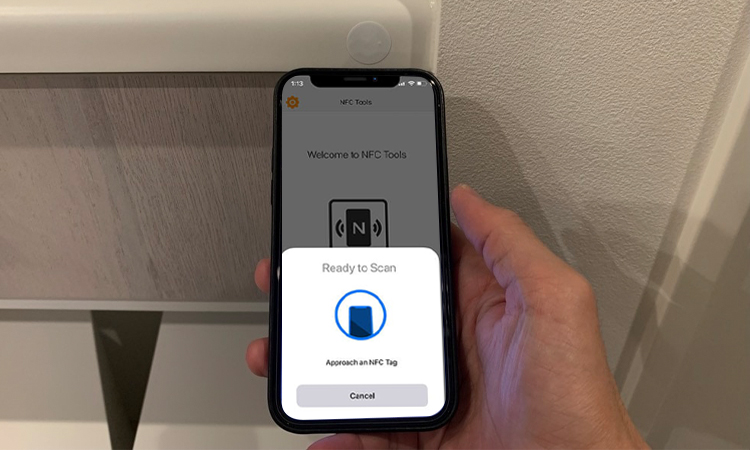NFC は、今日のすべての新しい iPhone で Apple がユーザーに言及する流行語の 1 つです。 iPhone NFC により、人々は Apple Pay を介して非接触型決済を行うことができます。しかし、多くの人はまだテクノロジーについてあまり知りません。次に、iPhone の NFC について知っておく必要がある情報を提供します。 iPhone NFC を最大限に活用するお手伝いをします。
NFCとは?
NFC の略 近距離無線通信 電波を利用した非接触型データ転送システムのこと。約 4 cm の非常に限られた範囲内で動作し、2 つのデバイスが情報をやり取りします。このテクノロジーは、支払いからドアの開閉まで、生活のさまざまな側面に革命を起こす可能性を秘めています。
iPhoneのNFCとは何ですか?
NFC は、今日のすべての新しい iPhone で Apple がユーザーに言及する用語の 1 つです。これにより、iPhone は現実世界のオブジェクトに取り付けられた電子タグからデータを読み取ることができます。たとえば、ユーザーは店舗内の NFC 対応の看板に触れることでクーポンを取得できます。小売店のスタッフは、商品を読み取って在庫を追跡することもできます。
NFC は、近距離のデバイス間でデータを送信できる無線技術です。それは非常に似ています ブルートゥース 技術ですが、より高いセキュリティレベルを備えています。これは、送信機と受信機がほぼ近くにある距離でしかデータを正常に交換できないためです。また、悪意のある人が自分のデバイスを詮索することも困難になります。
NFC 対応の iPhone はどれですか?
Apple の最初の NFC 対応デバイスは iPhone 6 でした。それ以来、すべての新しい iPhone モデルには NFC モジュールが搭載されています。以下に、各モデルでサポートされている NFC 機能と、それに関連する用途の概要を示します。
| iPhoneの機種・特徴 | NFCタグ | バックグラウンド NFC タグ読み取り | アップルペイ | アップルウォレット |
| iPhone 5s 以前 | × | × | × | × |
| iphone 6 | × | × | √ | √ |
| iPhone 6 プラス | × | × | √ | √ |
| iPhone6s | 読み取り、エンコード | × | √ | √ |
| iPhone 6s プラス | 読み取り、エンコード | × | √ | √ |
| iPhone SE | 読み取り、エンコード | × | √ | √ |
| iPhone7 | 読み取り、エンコード | × | √ | √ |
| iPhone 7 プラス | 読み取り、エンコード | × | √ | √ |
| iPhone8 | 読み取り、エンコード | × | √ | √ |
| iPhone 8 プラス | 読み取り、エンコード | × | √ | √ |
| iPhone X | 読み取り、エンコード | × | √ | √ |
| iPhone XR | 読み取り、エンコード | √ | √ | √ |
| iPhone XS | 読み取り、エンコード | √ | √ | √ |
| iPhone XSマックス | 読み取り、エンコード | √ | √ | √ |
| iPhone11 | 読み取り、エンコード | √ | √ | √ |
| iPhone 11 プロ | 読み取り、エンコード | √ | √ | √ |
| iPhone プロマックス | 読み取り、エンコード | √ | √ | √ |
| iPhone SE | 読み取り、エンコード | √ | √ | √ |
| iPhone12ミニ | 読み取り、エンコード | √ | √ | √ |
| iPhone12 | 読み取り、エンコード | √ | √ | √ |
| iPhone 12 プロ | 読み取り、エンコード | √ | √ | √ |
| iPhone13ミニ | 読み取り、エンコード | √ | √ | √ |
| iPhone13 | 読み取り、エンコード | √ | √ | √ |
| iPhone 13 プロ | 読み取り、エンコード | √ | √ | √ |
| iPhone 13 プロマックス | 読み取り、エンコード | √ | √ | √ |
| アイフォン14 | 読み取り、エンコード | √ | √ | √ |
iPhone NFC の使用方法
NFCタグの近くの電話
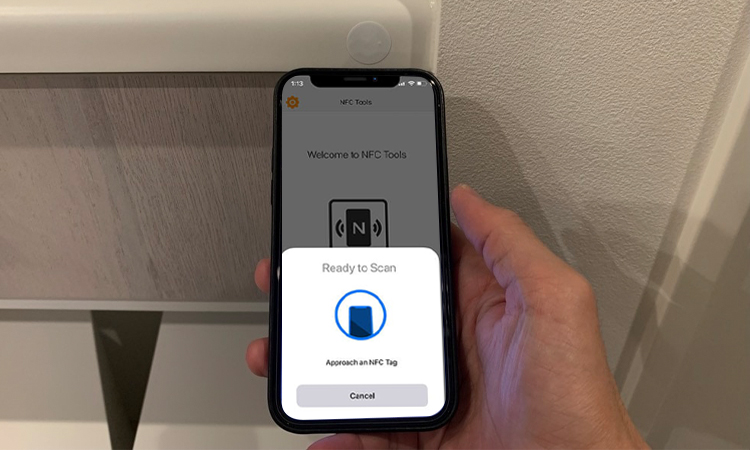
お使いのiPhoneの機種によっては、NFC機能の使い方が異なる場合があります。一般に、新しいモデルの iPhone は自動的に隣接するものを読み取ります。 NFC タグ.たとえば、iPhone XS と iPhone XR シリーズは上記のとおりです。これらの iPhone には「バックグラウンド タグ読み取り」機能が搭載されています。それらは通常、NFC タグを持つオブジェクトの近くにあり、iPhone NFC はそれを感知します。自動的に通知がポップアップ表示されます。通知は主に、タグの近接性に関連するアクションを実行するように促します。この時点で、通知をタップして操作できます。
例えば:
- 通知をクリックすると、iPhone 内の特定のアプリケーションを開くことができます。
- ブラウザでウェブサイトに移動します。
- また、NFC モバイル決済を行うこともできます。
もちろん、通知を受け取るための前提条件は、電話が使用されていることです。休止状態の iPhone は、NFC リーダーをアクティブ化できません。これは、情報と財産を安全に保つための優れた方法です。携帯電話で特定のアプリケーションを使用している場合、当然それも機能しません。
iPhoneのNFCは使いやすいです。携帯電話でNFCタグに触れることなく、すばやくNFCタグを読み取ることができます。マークされたオブジェクトに近づけることができます。通知はすぐに iPhone に表示されます。
iPhone NFC リーダーを手動でオンにする
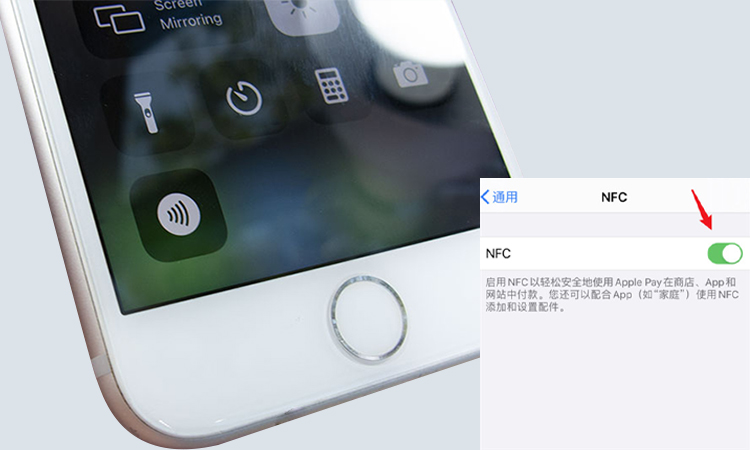
バックグラウンドでの NFC 読み取りをサポートしていない iPhone は、手動でのみアクティブ化できます。 iPhone は、近くにいても NFC タグを自動的にスキャンしません。古い iPhone では、NFC リーダーを手動で有効にする必要があります。
具体的なチュートリアルは次のとおりです。
- コントロールセンターを開きます。画面右下から下にスワイプすることでアクセスできます。
- NFC シンボルは WiFi 信号に似ています。 NFC シンボルを選択して開きます。
- iPhone を NFC タグに近づけると、読み取ることができます。
画面の右下をスワイプしてもコントロール センターにアクセスできないとします。下から上にスワイプすると中に入ることができます。お使いのiPhoneのバージョンによって異なります。
また、NFCボタンはコントロールセンターだけにあるとは限りません。また、次の手順に従って見つけることもできます。
- 設定に移動。
- コントロールセンターを選択します。
- [その他のコントロール] リストで見つけることができます。
- 次に、[NFC タグ リーダー] を選択して追加できます。
非接触型決済を行う
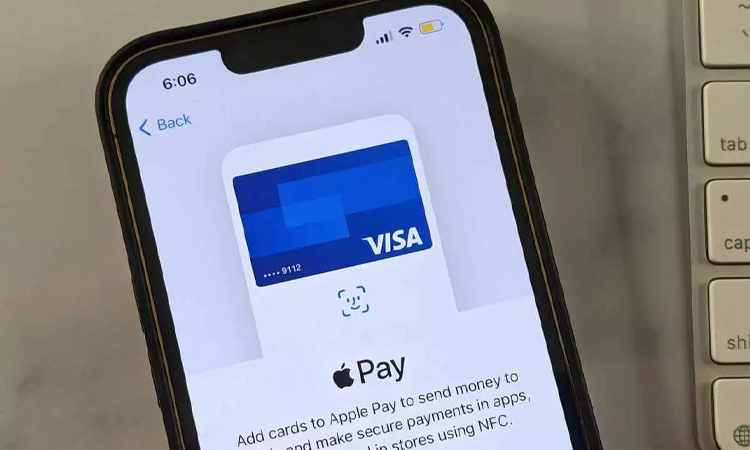
NFC テクノロジーを使用するには 非接触型決済、最初に Apple Pay を設定する必要があります。 Apple Pay を有効にして、銀行/クレジット カードをウォレットに追加する必要があります。その後、iPhone NFC を使用して店舗で非接触型決済を行うことができます。ストア内の Apple Pay シンボルでカードリーダーを介して支払いトランザクションを完了することができます。お支払いの際に必要な操作は次のとおりです。
- 電話の右側面にあるサイド ボタンを 2 回繰り返し押して、デフォルト カードを呼び出します。
- Face ID/Touch ID/Password 経由で Apple Pay を使用する必要があることを確認します。
- 電話をカードリーダーからわずか数センチ離す
- カードリーダーがデータを読み取ります。画面下部の丸い青いチェックマークの下に「完了」という単語が表示されるまで待ちます。
通常、カードリーダーは携帯電話のデフォルトのカードを読み取ります。デフォルトのカードを使用したくないが、別のカードを使用したい場合。表示されたカード画像をタップすると、別のカードを選択できます。次に、携帯電話をカードリーダーに近づけて取引を完了します。
アプリ クリップを有効にする
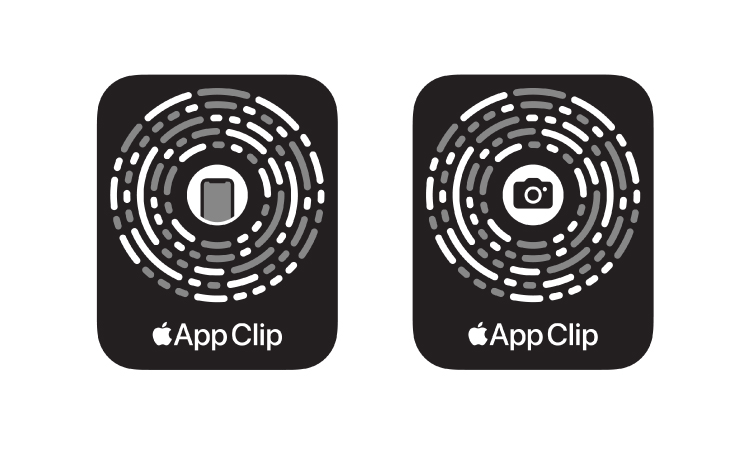
アプリ クリップを使用すると、アプリケーションは携帯電話でアクションを実行できます。ありがとう、App Clips を使用すると、アプリケーションをダウンロードせずに開いて使用できます。アプリ クリップでタグ付けされたオブジェクトを読み取ることで、特定のアクションを簡単に実行できます。たとえば、App Clip を使用して、電気自動車レンタル店から電気自動車を簡単に借りることができます。レストランの料理を注文することもできます。アプリをダウンロードしなくても、アプリのすべての機能を使用できます。
カスタム NFC オートメーションの作成
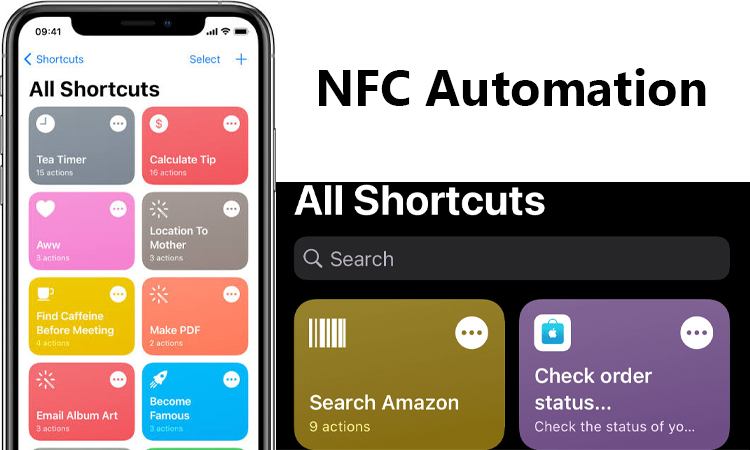
カスタム NFC 自動化を作成すると、電話のタスクを簡素化するのに役立ちます。あなたは触れることができます NFCステッカー iPhone から特定のアクションを実行します。たとえば、エクササイズ バイクに乗ったときにワークアウト ミュージックを再生することができます。また、リビングルームに入ったときにスマートライトを自動的にオンにすることもできます。あなたと プログラムされた NFC タグ、1 つのアクションで特定の一連のアクションを完了することができます。
これらのクイック アクションを完了するには、NFC ステッカーが必要です。空白の NFC ステッカーは、オンラインまたは e コマース ストアから購入できます。自動ショートカットを作成する手順は次のとおりです。
- プリインストールされている「ショートカット」アプリケーションを開きます。
- 「自動化」タブをクリックします。
- 「+」ボタンをクリック
- 下にスクロールして「NFC」を選択します。
- NFCタグの横にある「スキャン」をタップします。
- iPhone を NFC タグまたはステッカーに貼り付けます。
- NFC タグに名前を付ける
- [次へ] をクリックします
- 「アクションを追加」をクリック
- カテゴリまたは提案からいずれかのアクションを選択します
- [次へ] をクリックします
- 自動化を示す確認画面を表示する
- Pre-Run Inquiry をオフにします。使用時にご自身で確認したい場合は、閉じる必要はありません
- 最後に「完了」をクリックします。
上記が完了したら、iPhoneをステッカーの上に置いて操作を試すことができます。それが操作を行う場合は、適切に設定します。その後、iPhone を定期的に使用する場所ならどこにでもステッカーを貼ることができます。自宅で他のクイック アクションを作成することもできます。
沢山あります ホームオートメーションの実践 家でできる。たとえば、特定のアプリを開くか閉じるかを選択できます。プリセット アクションを選択することもできます。いくつかの一般的なアクションは、コミュニケーション リストの誰かに電話をかけたり、曲を再生したりすることです。
iPhone NFC リーダー アプリの使用方法
お使いの iPhone に上記のリストにある NFC タグがない場合は、ショートカット アプリのタグ付けと読み取りに使用できます。 NFC リーダー アプリを使用する必要があります。たとえば、App Store から無料の iPhone 用 NFC アプリをダウンロードできます。このアプリは、すべての iPhone モデルで NFC タグの読み取りとタグ付けをサポートしています。このアプリは、iOS 13 iPhone モデルから iPhone 7 以降の読み取りをサポートしています。もちろん、NFCタグの読み取りとタグ付けに使用する古いiPhoneモデルはサポートしていません.たとえば、2015 年の iPhone 6s です。
上記の手順を実行して、iPhone で NFC リーダーを有効にすることができます。同時に、iPhone の NFC でやりたいことがすべてできます。おそらく、研究者たちは将来、iPhone NFC のさらに興味深い用途を開発するでしょう。
iPhone NFC の問題について
-
NFC とは何ですか? iPhone ではどのように機能しますか?
NFC (Near Field Communication) は、2 つのデバイスが近くにあるときに通信できるワイヤレス技術です。 iPhone では、NFC は非接触型決済などに使用されます。
-
iPhone で NFC を有効にするにはどうすればよいですか?
iPhone で NFC を有効にするには、[設定] > [NFC] に移動し、スイッチをオンに切り替えます。すべての iPhone モデルに NFC 機能があるわけではないことに注意してください。
-
iPhone での NFC の一般的な用途は何ですか?
iPhone での NFC の一般的な用途には、Apple Pay での支払い、NFC タグを使用したアクションのトリガーまたはアプリの起動、交通機関の定期券やイベント チケットなどの NFC 対応製品からの情報の読み取りなどがあります。
-
iPhone で NFC を使用して支払いを行うことはできますか?
はい。銀行またはクレジット カード会社がサービスをサポートしていれば、iPhone の NFC を使用して Apple Pay で支払いを行うことができます。
-
iPhone で NFC を使って Apple Pay を設定するにはどうすればよいですか?
iPhone で NFC を使用して Apple Pay を設定するには、[設定] > [ウォレットと Apple Pay] に移動し、画面の指示に従ってクレジット カードまたはデビット カードを追加します。その後、NFC を使用して、サポートされている加盟店で支払いを行うことができます。
-
iPhone で NFC を使用してファイルを転送したり、他のデバイスとコンテンツを共有したりできますか?
はい。iPhone の NFC を使用してファイルを転送したり、他のデバイスとコンテンツを共有したりできますが、この機能は Bluetooth や Wi-Fi などの他のワイヤレス技術に比べて多少制限されています。
-
iPhone の NFC はどのくらい安全ですか?
iPhone で使用されている NFC テクノロジーは、暗号化やその他のセキュリティ対策を使用してトランザクション中にユーザー データを保護するため、一般的に安全であると考えられています。
-
すべての iPhone モデルに NFC 機能がありますか?
すべての iPhone モデルに NFC 機能があるわけではありません。 NFC は、iPhone 7 以降のモデルと、iPhone 6 および 6 Plus などの一部の古いモデルで利用できます。
-
iPhone で NFC を使用する際に制限はありますか?
iPhone で NFC を使用するには、通信範囲が限られていること (通常は数センチメートル) や、通信するには両方のデバイスが NFC 機能を備えている必要があるという事実など、いくつかの制限があります。
-
iPhone の NFC に関する問題をトラブルシューティングするにはどうすればよいですか?
支払いや NFC 対応タグの読み取りが困難になるなど、iPhone で NFC に関する問題が発生しているとします。その場合は、ネットワーク設定のリセット、デバイスの再起動、Apple サポートへの連絡などのトラブルシューティング手順を試すことができます。